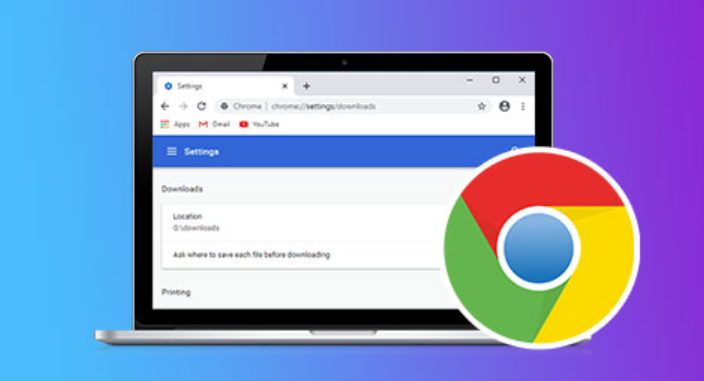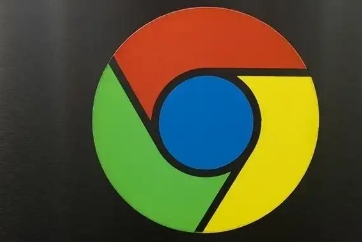详情介绍

打开Chrome浏览器,点击右上方三个点状图标进入设置菜单。在左侧栏选择“隐私与安全”,找到并点击“密码”选项,这里会显示所有已保存的网页账户信息。用户可在此查看具体网站的用户名和密码,系统可能要求输入设备解锁凭证进行身份验证。
当访问新网站完成登录后,浏览器会自动弹出保存密码提示框。若未出现该窗口,可手动点击地址栏旁的钥匙形状图标,主动触发保存操作。建议使用浏览器内置的密码生成工具创建高强度随机密码,其生成的复杂字符组合能有效提升账户安全性。
对于需要修改现有记录的情况,进入密码管理页面后找到目标网站条目,点击右侧三个点按钮选择“编辑”。在弹出窗口中更新用户名、密码或网址等信息,确认无误后点击保存即可同步更改内容。定期检查并更新陈旧密码能降低被破解风险。
删除不再使用的账户凭证同样重要。在密码列表中找到对应项目,点击三个点按钮选择“删除”,并在确认对话框中执行移除操作。这有助于保持管理器整洁,避免无关数据长期留存造成隐患。
启用自动登录功能可实现快速访问常用服务。在密码设置页开启“自动登录”开关,此后访问已保存的网站时浏览器将自动填充登录表单。配合“提示保存密码”开关开启状态,新网站的凭证收集会更加高效。
多设备用户应确保已登录Chrome账号并开启同步功能。这样不同设备间的密码数据会自动保持一致,方便跨平台使用。但需注意同步范围设置,避免敏感信息意外传输到不信任的设备上。
利用导出功能可做离线备份。在密码管理界面点击三个点按钮选择“导出密码”,验证身份后生成CSV格式文件。建议将备份存储在加密容器中,防止未经授权人员获取。
通过上述步骤逐步排查和处理,通常可以有效掌握谷歌浏览器密码管理功能的使用方法。如果遇到复杂情况或特殊错误代码,建议联系官方技术支持团队获取进一步帮助。